ប្រសិនបើបន្ថែមលើទស្សនាវដ្តី Jablíčkář.cz អ្នកក៏ធ្វើតាមទស្សនាវដ្តីបងស្រីរបស់យើង Letem světem Applem នោះអ្នកប្រហែលជាបានកត់សម្គាល់អត្ថបទកាលពីម្សិលមិញដែលយើងបានលើកឡើងនូវគន្លឹះ 5 នៅក្នុងកម្មវិធី Signal ដែលគ្រប់អ្នកប្រើប្រាស់កម្មវិធីនេះគួរដឹង។ យូរៗម្ដង យើងភ្ជាប់អត្ថបទគន្លឹះ និងល្បិចទាំងនេះជាមួយនឹង 5 ល្បិចដែលបង្ហាញនៅក្នុងទស្សនាវដ្តីមួយ និង 5 ផ្សេងទៀតនៅក្នុងទស្សនាវដ្តីផ្សេងទៀត។ ក្នុងករណីនេះផងដែរវានឹងមិនខុសគ្នាទេ - អ្នកអាចចុចលើអត្ថបទដំបូងជាមួយនឹងគន្លឹះនិងល្បិចដោយប្រើតំណភ្ជាប់ខាងក្រោមបន្ទាប់មកអ្នកអាចរកឃើញល្បិចផ្សេងទៀតនៅក្នុងអត្ថបទនេះ។ ដូច្នេះសូមឱ្យត្រង់ទៅចំណុច។
វាអាចជា ចាប់អារម្មណ៍អ្នក។
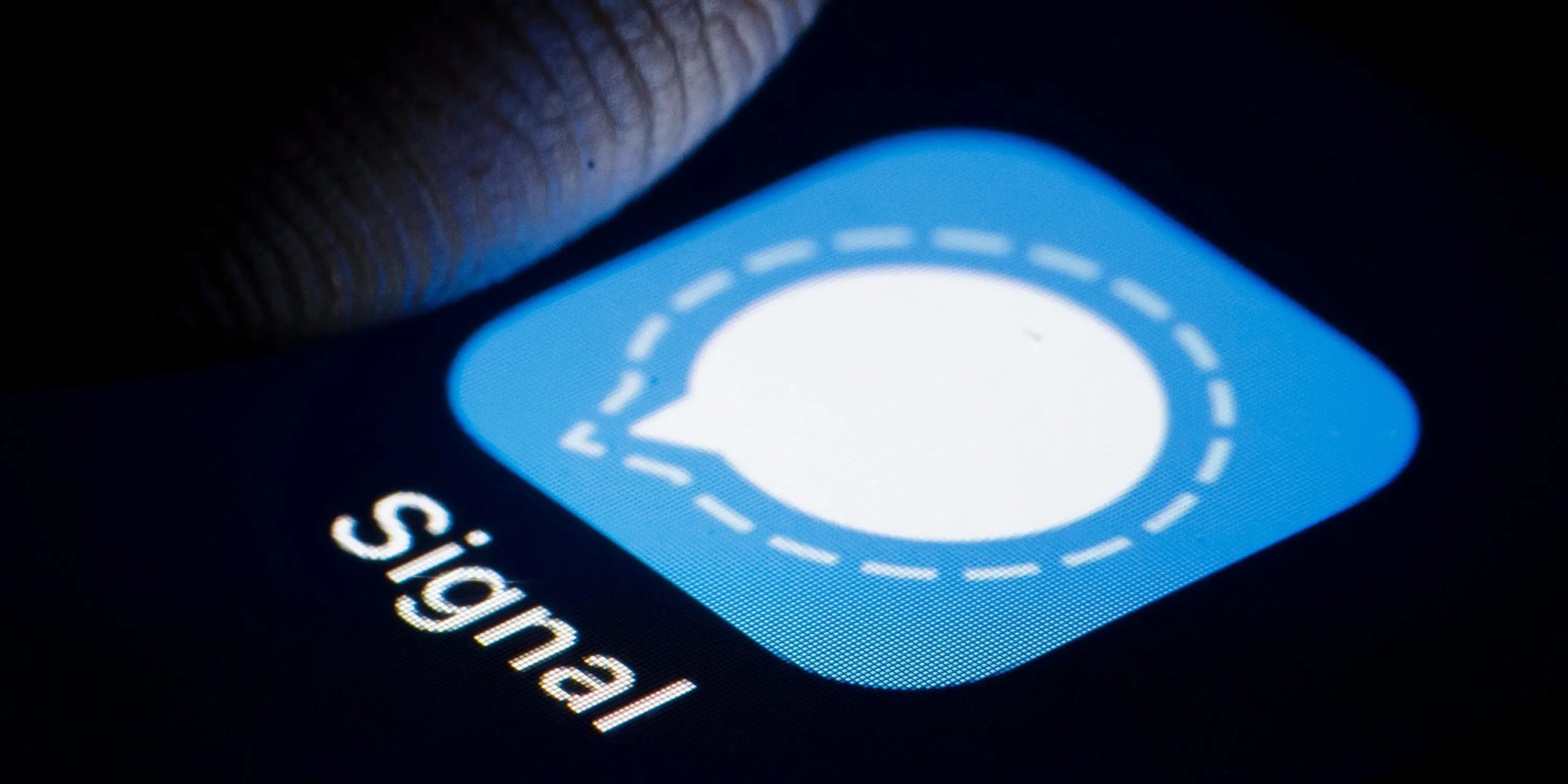
ការកំណត់ការជូនដំណឹង
បច្ចុប្បន្ន Signal គឺជាកម្មវិធីមួយក្នុងចំណោមកម្មវិធីដែលមានសុវត្ថិភាពបំផុតដែលអ្នកអាចប្រើសម្រាប់ការជជែក។ រឿងចំបងគឺថាវាប្រើការអ៊ិនគ្រីបពីចុងដល់ចុង ដែលជាអកុសលអ្នកទំនាក់ទំនងផ្សេងទៀតជាច្រើនមិនធ្វើ។ ទោះយ៉ាងណាក៏ដោយ អ្នកអាចកែប្រែកម្មវិធី Signal ដើម្បីធ្វើឱ្យវាកាន់តែមានសុវត្ថិភាព និងការពារភាពឯកជនរបស់អ្នក។ ឧទាហរណ៍ អ្នកអាចកំណត់ពីរបៀបដែលការជូនដំណឹងពីកម្មវិធីនឹងត្រូវបានបង្ហាញ។ តាមលំនាំដើម ឈ្មោះទំនាក់ទំនង ខ្លឹមសារសារ និងសកម្មភាពត្រូវបានបង្ហាញ ដែលមិនងាយស្រួលទាំងស្រុង។ ប្រសិនបើអ្នកចង់ស្វែងយល់ពីការជូនដំណឹង នៅលើអេក្រង់ដើមនៃកម្មវិធី សូមចុចលើផ្នែកខាងលើខាងឆ្វេង រូបតំណាងប្រវត្តិរូបរបស់អ្នក។ បន្ទាប់មកបើកផ្នែក សេចក្តីជូនដំណឹង, កន្លែងណានៅក្នុងប្រភេទ ខ្លឹមសារនៃការជូនដំណឹង ផ្លាស់ទីទៅជម្រើស បង្ហាញ។ នៅទីនេះអ្នកអាចកំណត់ការបង្ហាញការជូនដំណឹង។
ការមើលជាមុននៅក្នុងឧបករណ៍ប្តូរកម្មវិធី
ប្រសិនបើអ្នកបើកកម្មវិធីប្តូរកម្មវិធីនៅលើ iPhone របស់អ្នក អ្នកនឹងឃើញកម្មវិធីទាំងអស់ដាក់នៅជាប់គ្នា។ ជាការពិតណាស់ មុខងារនេះគឺអស្ចារ្យព្រោះវាអនុញ្ញាតឱ្យអ្នកប្តូររវាងកម្មវិធីបានយ៉ាងលឿន។ ទោះយ៉ាងណាក៏ដោយ ការមើលជាមុននៃកម្មវិធីទាំងនេះក៏បង្ហាញខ្លឹមសារផងដែរ ដែលវាមិនសមឥតខ្ចោះនៅក្នុងករណីនៃ Signal ។ នរណាម្នាក់ដែលបានបើកកម្មវិធីប្តូរកម្មវិធីនៅលើទូរសព្ទរបស់អ្នកអាចឃើញសារថ្មីៗរបស់អ្នកតាមរយៈការមើលជាមុន។ ជាសំណាងល្អ អ្នកអភិវឌ្ឍន៍បានគិតពីរឿងនេះផងដែរ ហើយបានបន្ថែមមុខងារមួយដើម្បីបិទការមើលជាមុននៃកម្មវិធី Signal នៅក្នុងកម្មវិធីប្តូរកម្មវិធី។ គ្រាន់តែប៉ះលើកំពូលឆ្វេងនៃទំព័រសញ្ញាចម្បង រូបតំណាងប្រវត្តិរូបរបស់អ្នក។ បន្ទាប់មកផ្លាស់ទីទៅ ឯកជនភាព, ដែលជាកន្លែងដែលវាគ្រប់គ្រាន់ដើម្បីធ្លាក់ចុះមួយដុំ ខាងក្រោម a ធ្វើឱ្យសកម្ម មុខងារ ការការពារអេក្រង់។
រូបភាពដែលអាចមើលឃើញតែមួយដង
បន្ថែមពីលើសារបុរាណ អ្នកក៏អាចផ្ញើរូបភាព រូបថត ឯកសារ និងទិន្នន័យផ្សេងទៀតតាមរយៈកម្មវិធី Signal ។ ប៉ុន្តែពីពេលមួយទៅពេលមួយ អ្នកអាចនឹងឃើញខ្លួនឯងនៅក្នុងស្ថានភាពមួយដែលអ្នកត្រូវផ្ញើរូបភាពតាមរបៀបដែលភាគីម្ខាងទៀតឃើញវាតែម្តងប៉ុណ្ណោះ។ អ្នកក៏អាចប្រើមុខងារបែបនេះនៅក្នុង Signal ផងដែរ។ ប្រសិនបើអ្នកត្រូវការផ្ញើរូបភាពតែម្តងទៅអនាគត សូមចូលទៅកាន់ការសន្ទនាពិតប្រាកដដែលអ្នកចង់ចែករំលែករូបភាព។ បន្ទាប់មកស្វែងរករូបភាពហើយចុចលើវា។ នៅពេលដែលឧបករណ៍កែសម្រួលការផ្ញើជាមុនលេចឡើង សូមយកចិត្តទុកដាក់ទៅជ្រុងខាងឆ្វេងខាងក្រោម រូបតំណាងព្រួញមូល ជាមួយនឹងសញ្ញាគ្មានកំណត់. នេះមានន័យថារូបថតនឹងមានសម្រាប់ភាគីម្ខាងទៀតជារៀងរហូត។ ទោះយ៉ាងណាក៏ដោយប្រសិនបើនៅលើរូបតំណាងនេះ។ អ្នកចុច ដូច្នេះភាពគ្មានទីបញ្ចប់ប្រែទៅជា 1. នេះមានន័យថារូបថតនឹងមាន សម្រាប់ទិដ្ឋភាពតែមួយប៉ុណ្ណោះ។បន្ទាប់មកវាត្រូវបានលុបដោយស្វ័យប្រវត្តិ។
ផ្ទេរការហៅទៅម៉ាស៊ីនមេ Signal
បន្ថែមពីលើការជជែក អ្នកក៏អាចធ្វើការហៅទូរសព្ទនៅក្នុងកម្មវិធី Signal ដែលមានប្រយោជន៍ ប្រសិនបើអ្នកត្រូវការដោះស្រាយអ្វីមួយឱ្យបានរហ័ស និងសុវត្ថិភាពជាមួយនរណាម្នាក់។ ក្នុងករណីណាក៏ដោយ ប្រសិនបើអ្នកចង់គេងដោយស្ងប់ស្ងាត់ដោយមិនគិតថាមាននរណាម្នាក់កំពុងលួចស្តាប់អ្នក នោះអ្នកគួរតែដំណើរការមុខងារ Call Forwarding។ មុខងារនេះធានាថារាល់ការហៅទូរសព្ទត្រូវបានបញ្ជូនដោយស្វ័យប្រវត្តិតាមរយៈម៉ាស៊ីនមេរបស់ Signal។ នេះមានន័យថាគ្មាននរណាម្នាក់នឹងស្គាល់អាសយដ្ឋាន IP របស់អ្នកតាមមធ្យោបាយណាមួយឡើយ។ ផ្ទុយទៅវិញ ពួកគេនឹងឃើញអាសយដ្ឋាន IP របស់ Signal server ដូច្នេះអ្នកទទួលបានការការពារបន្ថែម។ គុណវិបត្តិតែមួយគត់គឺថា ជាអកុសល គុណភាពនៃការហៅទូរសព្ទនឹងថយចុះបន្តិច។ ដើម្បីដំណើរការមុខងារនេះ សូមចុចនៅផ្នែកខាងលើខាងឆ្វេងនៃអេក្រង់មេ រូបតំណាងប្រវត្តិរូបរបស់អ្នក។ នៅទីនេះ ផ្លាស់ទីទៅ ឯកជនភាព, កន្លែងណាក៏គ្រប់គ្រាន់ដែរ។ ធ្វើឱ្យសកម្មខាងក្រោម នៅក្នុងប្រភេទមុខងារហៅ ផ្ទេរការហៅទូរសព្ទជានិច្ច។
ការទាញយកទិន្នន័យដោយស្វ័យប្រវត្តិ
សព្វថ្ងៃនេះ មនុស្សកាន់តែច្រើនឡើងមានសិទ្ធិចូលប្រើទិន្នន័យចល័ត។ ក្នុងករណីណាក៏ដោយ បញ្ហាគឺថាទិន្នន័យចល័តនៅតែថ្លៃខ្លាំងនៅក្នុងប្រទេស។ ប្រសិនបើអ្នកចង់ប្រើទិន្នន័យចល័តដោយមិនកំណត់ខ្លួនឯង នោះអ្នកត្រូវបង់ប្រាក់យ៉ាងច្រើន ឬតាមឧត្ដមគតិមានពន្ធសាជីវកម្ម។ បើមិនដូច្នោះទេ ចាំបាច់ត្រូវរក្សាទុកទិន្នន័យឱ្យបានច្រើនតាមដែលអាចធ្វើទៅបាន។ Signal ទាញយករូបថត និងសារជាសំឡេងដោយស្វ័យប្រវត្តិ សូម្បីតែនៅពេលអ្នកភ្ជាប់ទៅទិន្នន័យចល័តក៏ដោយ។ ប្រសិនបើអ្នកចង់កែតម្រូវចំណូលចិត្តទាំងនេះសម្រាប់ការទាញយកទិន្នន័យដោយស្វ័យប្រវត្តិនោះ គ្មានអ្វីងាយស្រួលជាងការប៉ះនៅផ្នែកខាងលើខាងឆ្វេងនៃអេក្រង់ដើមរបស់កម្មវិធីនោះទេ។ រូបតំណាងប្រវត្តិរូបរបស់អ្នក។ ចុចលើប្រអប់នៅទីនេះ ការប្រើប្រាស់ទិន្នន័យ។ អូ ជម្រើសបុគ្គល ជ្រើសរើសពេលដែលទិន្នន័យគួរត្រូវបានទាញយក។
 ហោះហើរជុំវិញពិភពលោកជាមួយ Apple
ហោះហើរជុំវិញពិភពលោកជាមួយ Apple 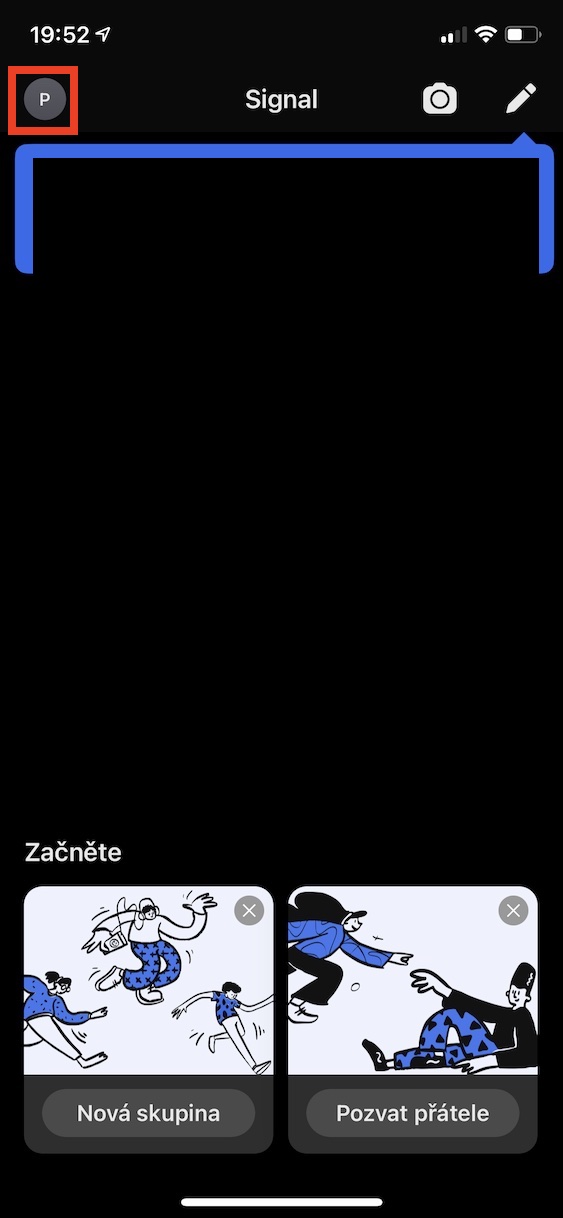


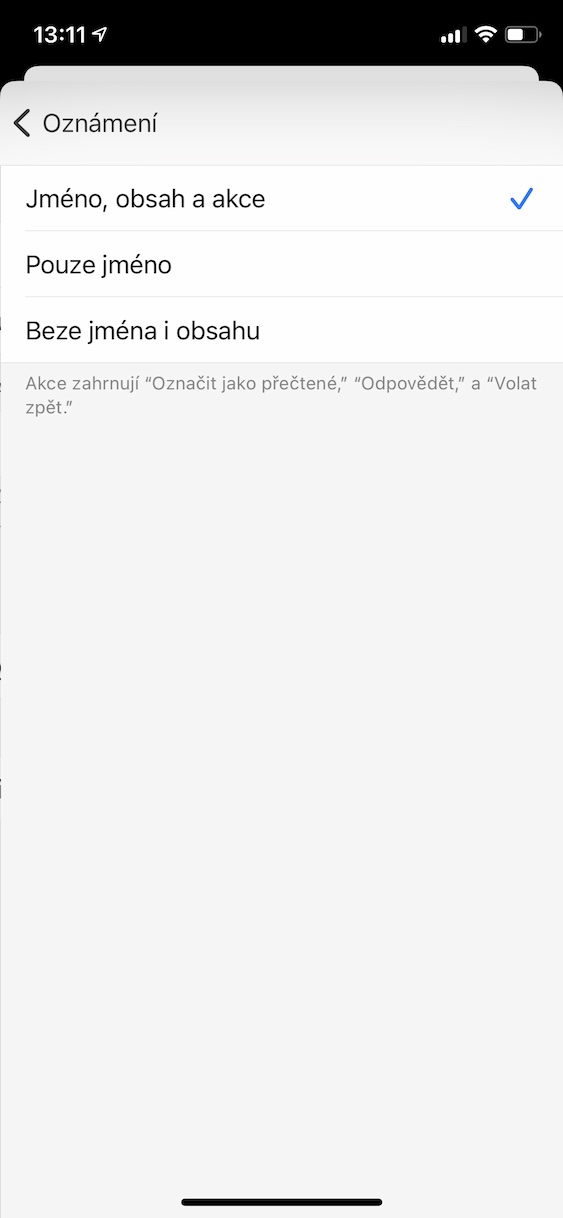

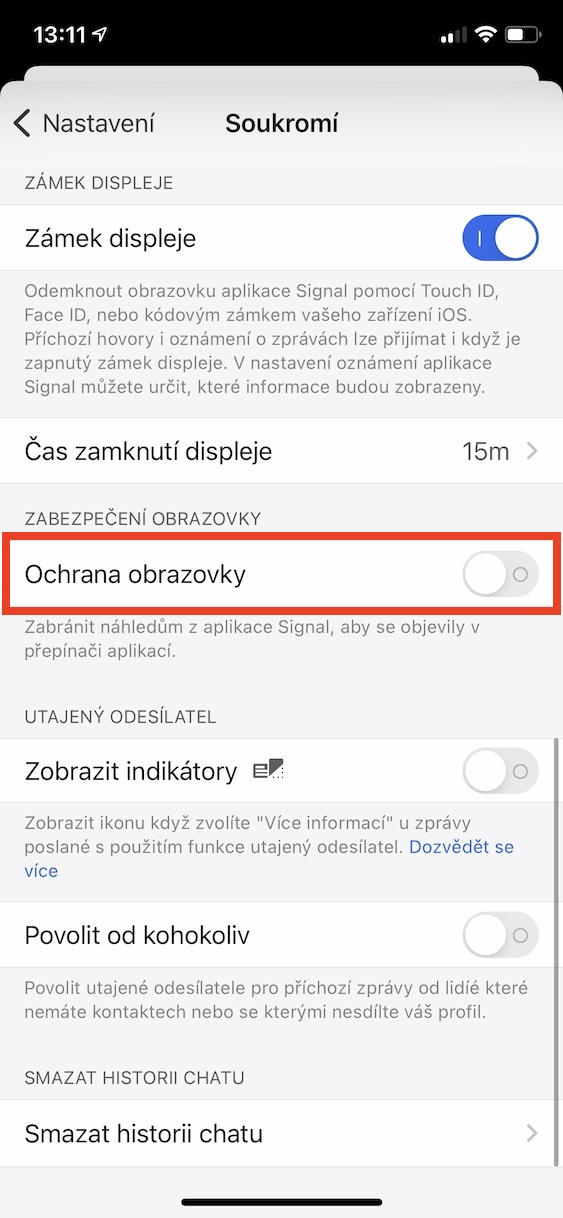
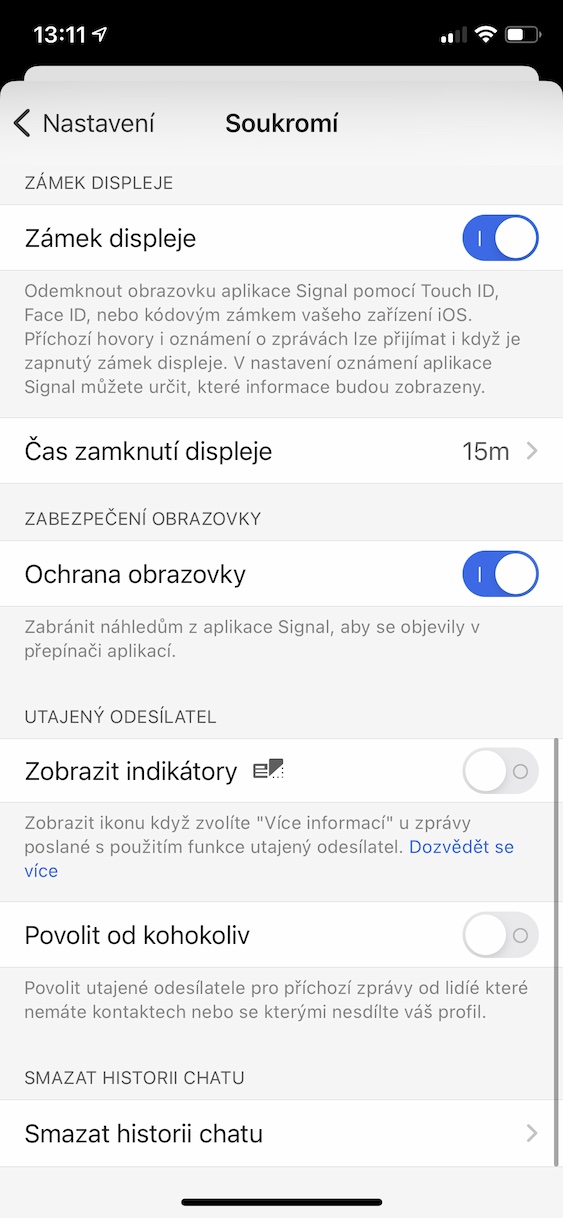
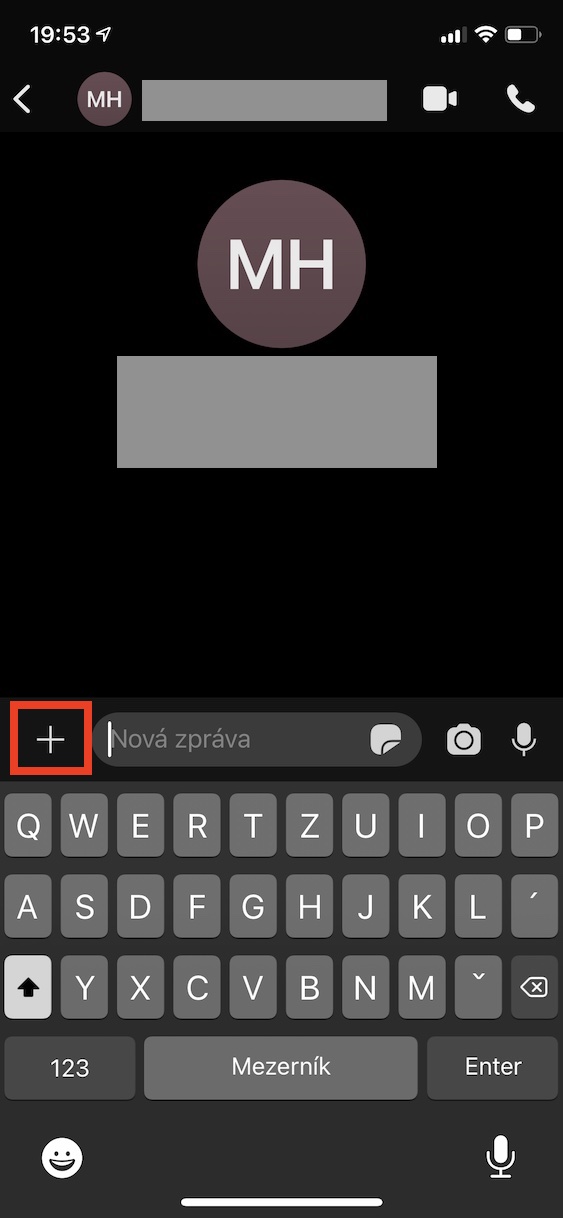


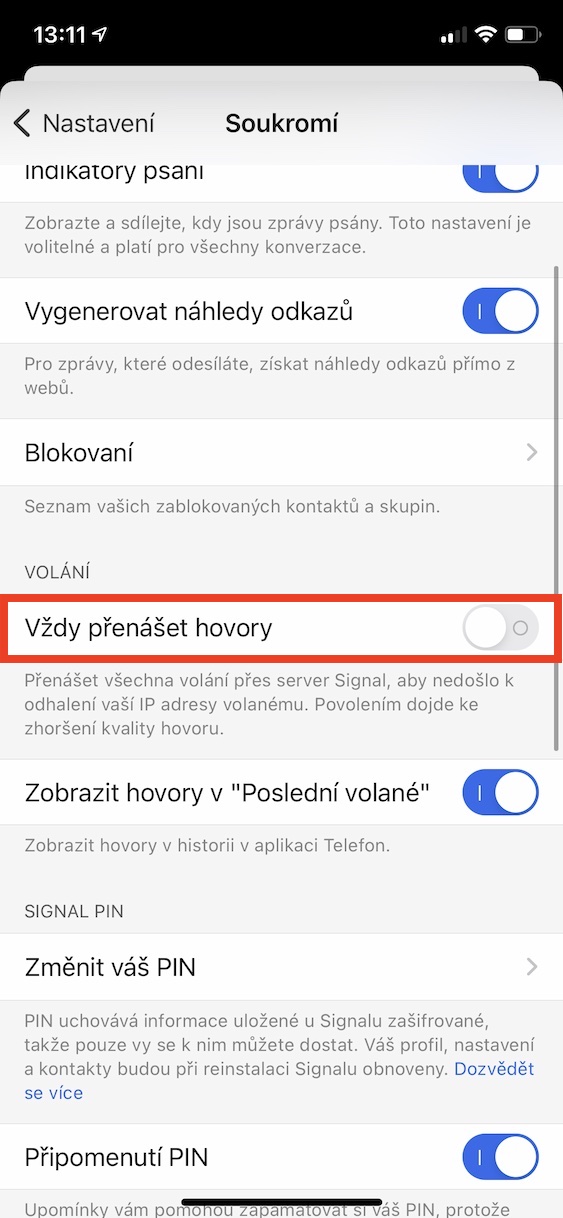
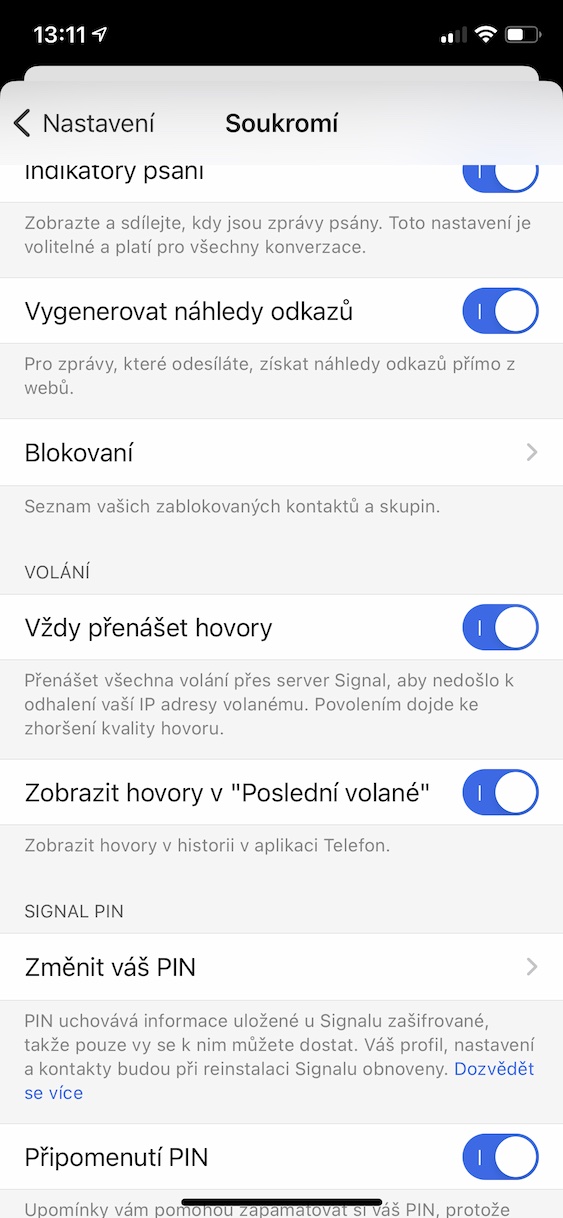
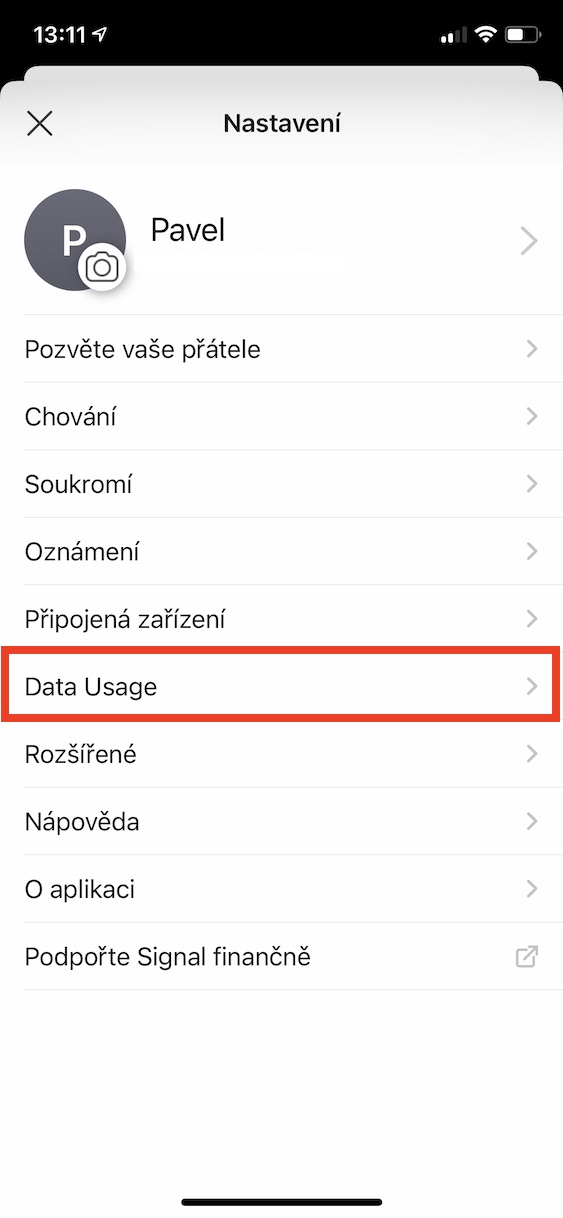


... តើអ្នកអាចកំណត់ Apple Watch ឱ្យដំណើរការជាមួយ Signal បានទេ???
សូមអរគុណ
នៅថ្ងៃទី 11 សម្រាប់ខ្ញុំ ការជូនដំណឹងឆ្កួតៗ .. រាល់ពេលដែលខ្ញុំបិទ និងបើកវាដំណើរការល្អមួយរយៈ។
មួយរយៈក្រោយមកវាឈប់ដំណើរការ ហើយមិនមានការជូនដំណឹងទេ... មិនដឹងថាវាជាអ្វី?
ខ្ញុំចង់បាន Signal នៅលើ PC win 7 32 bit។ ខ្ញុំបានដំឡើងកំណែដែលអាចប្រើបាន ប៉ុន្តែបន្ទាប់ពីចាប់ផ្តើមវានិយាយថាខ្ញុំត្រូវការកំណែរបស់ OS 64 ប៊ីតរបស់ខ្ញុំ.. ប៉ុន្តែខ្ញុំមាន 32 / ដូចដែលវាត្រូវបានសរសេរនៅពេលទាញយក / .. តើខ្ញុំអាចធ្វើអ្វីបាន?? ខ្ញុំត្រូវការ Signal នៅលើកុំព្យូទ័ររបស់ខ្ញុំ